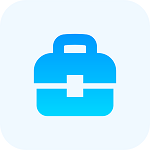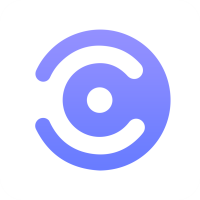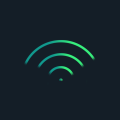格式工厂怎么转换RMVB?格式工厂大概是一款格式转换器工具,它不仅支持各种视频格式的转换,而且还支持图片、音频等多媒体文件的转换,使用起来非常便捷,但还有些小伙伴不知道这些功能该如何使用,下面分享吧小编带大家一起来看看吧。
方法/步骤
1、首先我们点击左边格式栏中的RMVB,这个代表你要将视频转换成这个格式,而不是我的原视频是RMVB格式。

2、接着在里面添加要转换的文件,这里拿一个MP4文件为例子。
3、这时你可以在输出配置中设置转换出的视频质量和视频大小,默认有高中低三个预设给你选择,当然了你有可以自己在下方设置中调节。

4、若是你剪辑视频,点击【选项】。在弹出的剪辑框中即可剪辑,拖动进度条定位,分别点击开始时间和结束时间即可,剪辑完成后可点击确定。

5、最后一步将其添加到转换任务栏中,然后点击开始即可进行转换。

以上就是小编跟大家分享的格式工厂转换RMVB的方法介绍,想了解更多格式工厂的教程使用,欢迎关注分享吧下载站,每天为你带来各种类型的教程下载!
| 格式工厂使用教程大全 | |
| 使用方法 | 解决转换失败 |
| 解决出现fail to decode | 优点介绍 |
| 截取视频 | 合并音乐 |
| 制作短视频 | 翻转视频 |
| swf格式转换成mp4格式 | 音频混合 |
| mkv格式转换为mp4格式 | 视频转换为VOB |
| 更多相关教程:点击查看 | |